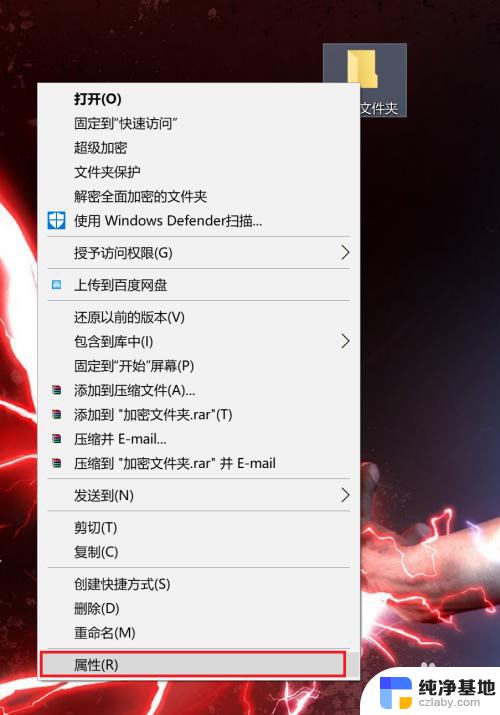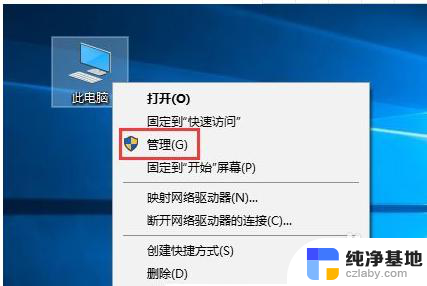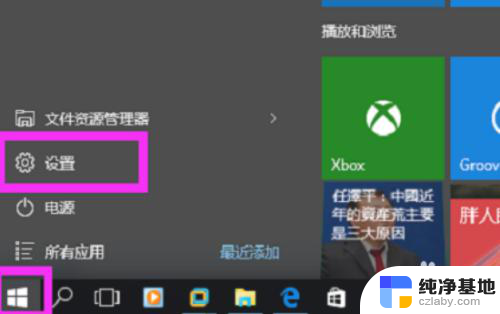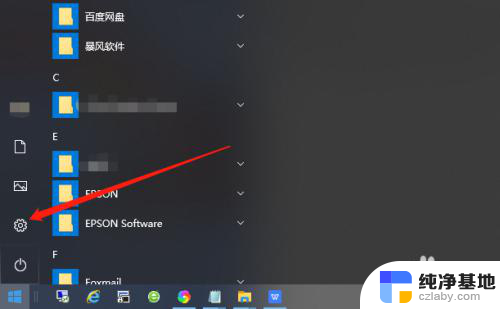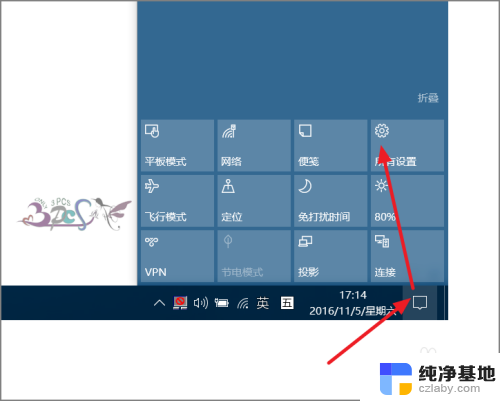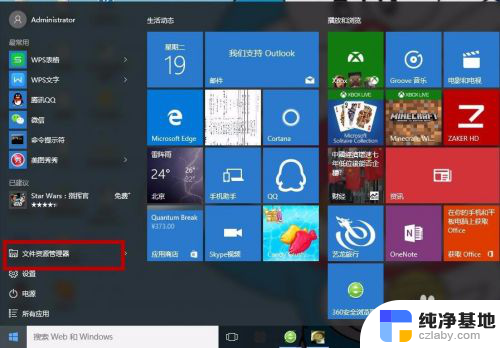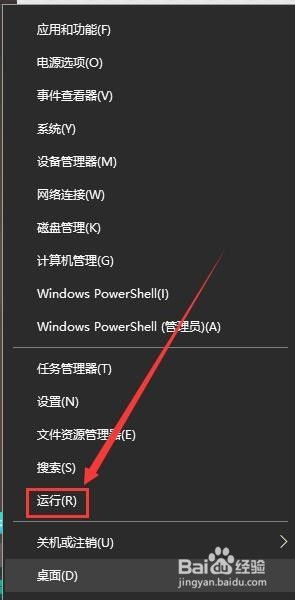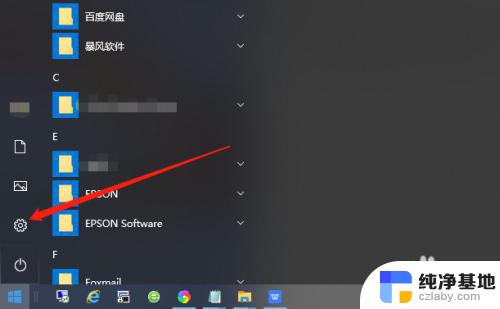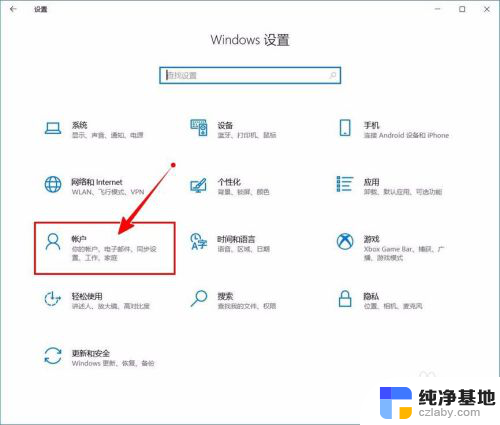win10共享关闭密码保护
Win10共享关闭密码保护是一项非常实用的功能,能够帮助用户更便捷地共享文件和资源,关闭密码保护的步骤也并不复杂,只需简单设置即可实现。通过关闭密码保护,不仅可以提高共享文件的使用便利性,还能有效保护文件的安全性。接下来我们就来详细了解一下Win10共享文件密码保护关闭的具体步骤。
Windows 10系统启用/关闭共享文件密码保护的设置方法。
第一步:设置文件共享。
右键点击需要共享的文件 - 属性;
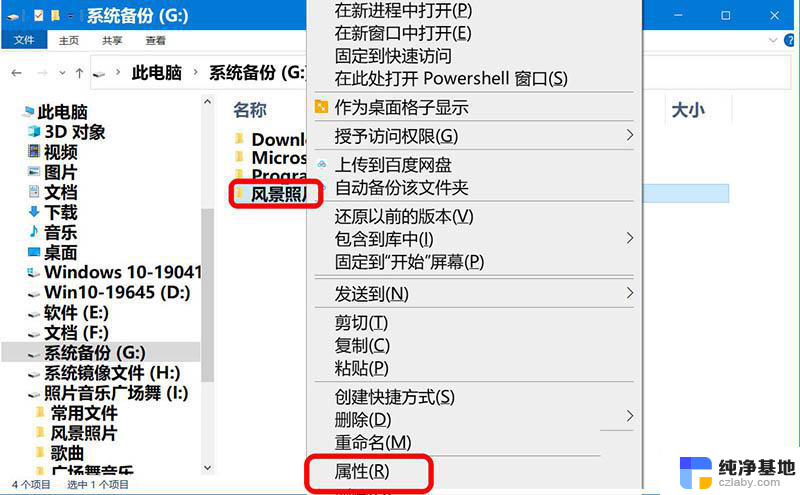
在 风景照片 属性窗口中,我们点击【共享】;
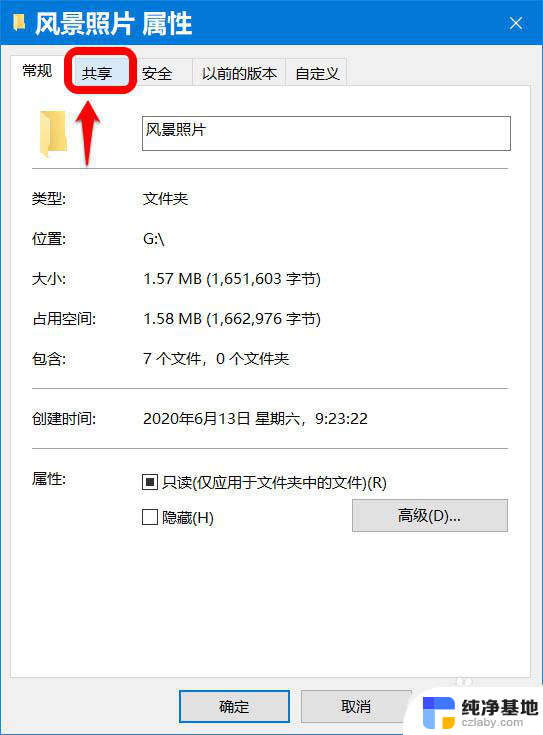
在共享标签下,我们再点击【共享(S)...】;
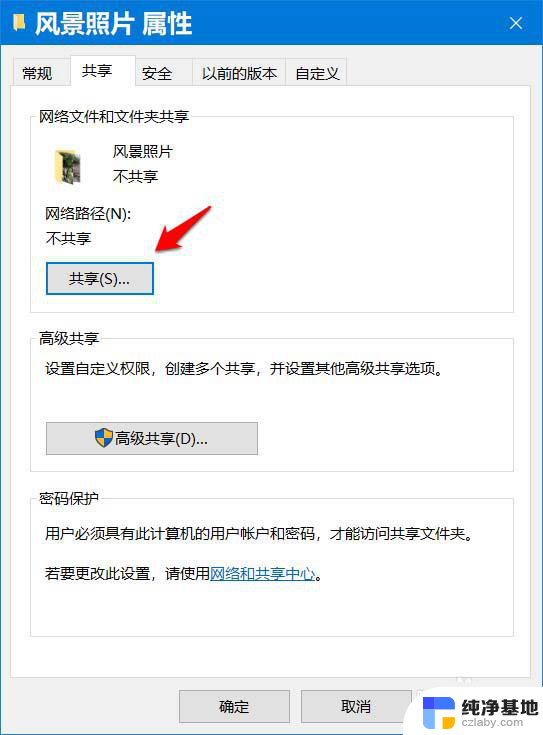
此时打开 网络访问 - 选择要与其共享的用户 窗口,我们点击框中的***(abc****@outlook.com) 所有者,再点击:共享(H) ;
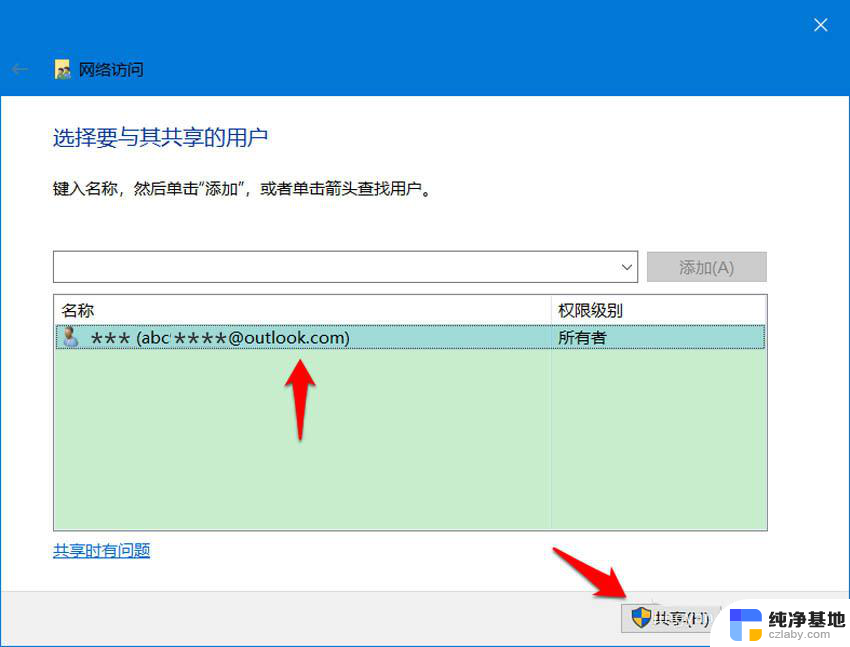
在 网络访问 - 你的文件已共享 窗口中,我们可以看到已共享的文件:风景照片。点击:完成。
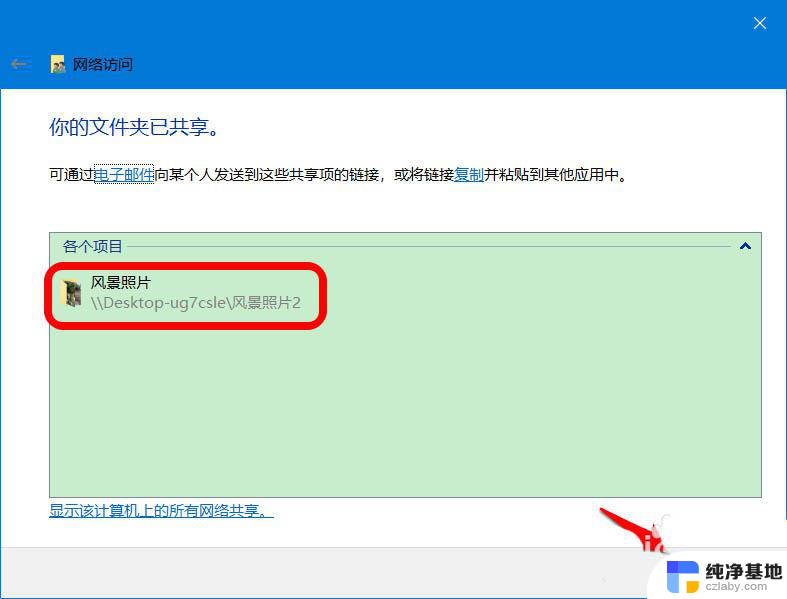
第二步:设置Windows 10系统启用/关闭共享文件密码保护
Windows 10系统关闭共享文件密码保护
回到 风景照片 属性窗口中,我们点击【密码保护】项中的 网络和共享中心;
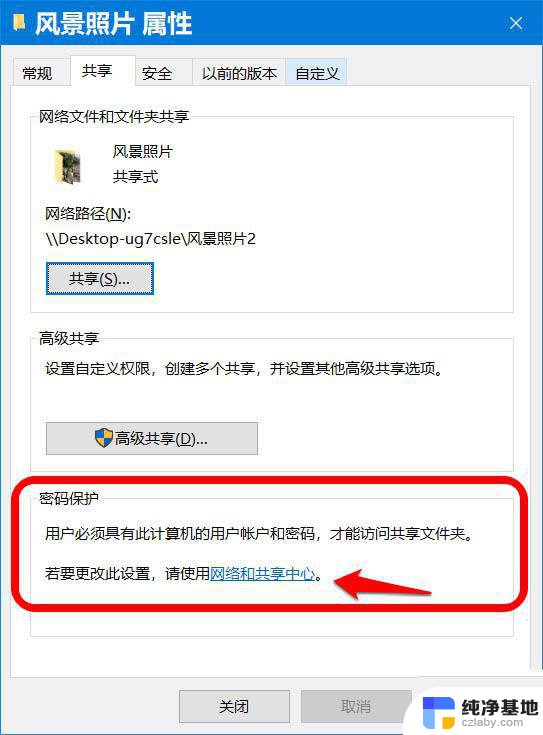
在 高级共享设置 窗口中,点击 所有网络 项的展开符号;
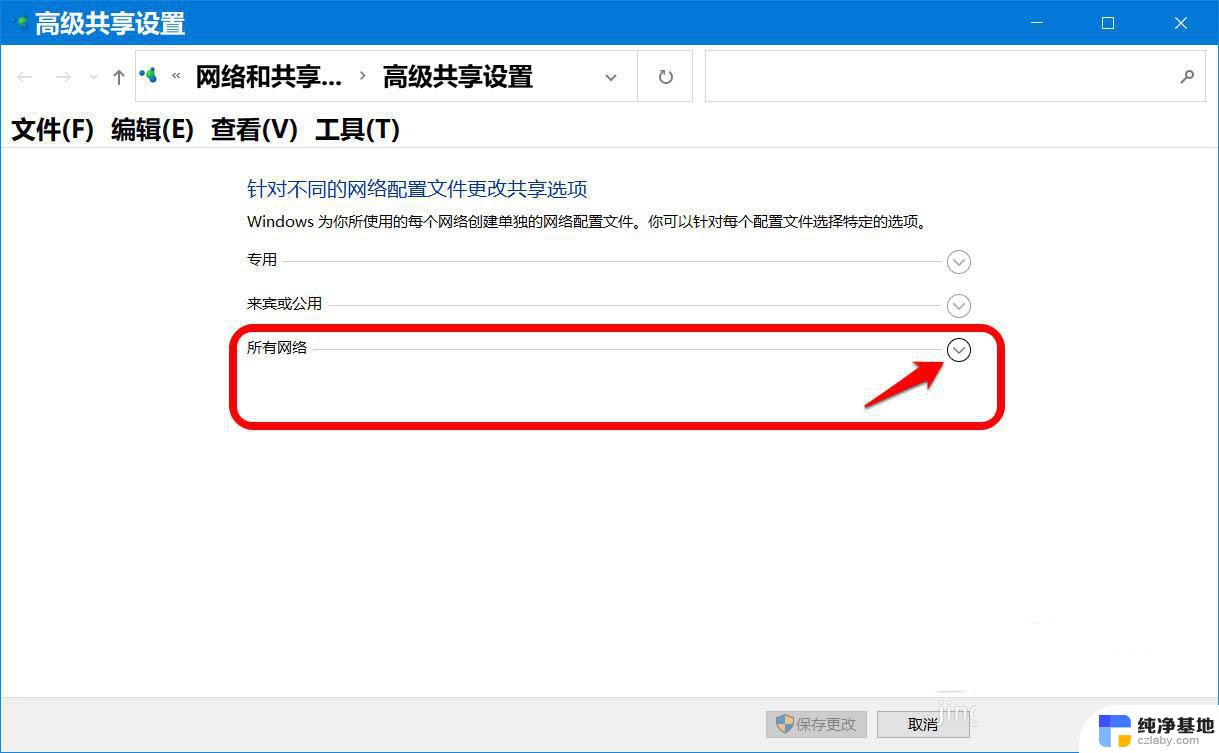
在所有网络展开项中,我们下滑到 密码保护的共享,如需要取消共享文件的密码保护,则选择:无密码保护的共享,再点击:保存更改。
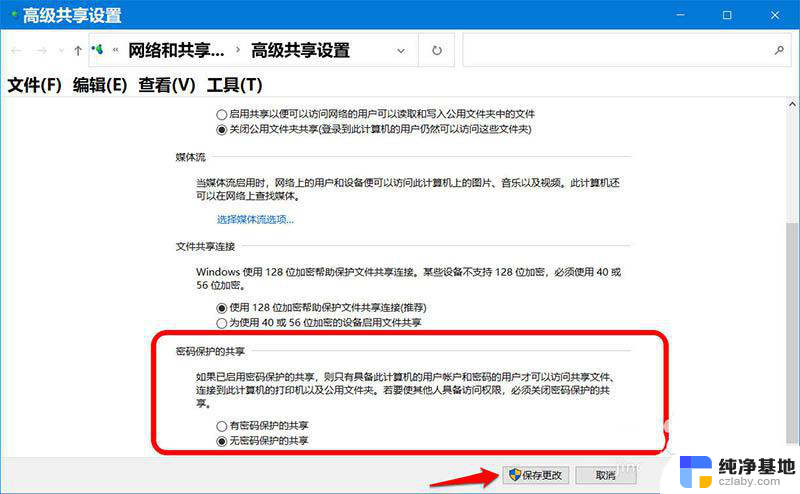
回到 风景照片 属性窗口,点击【关闭】退出设置。
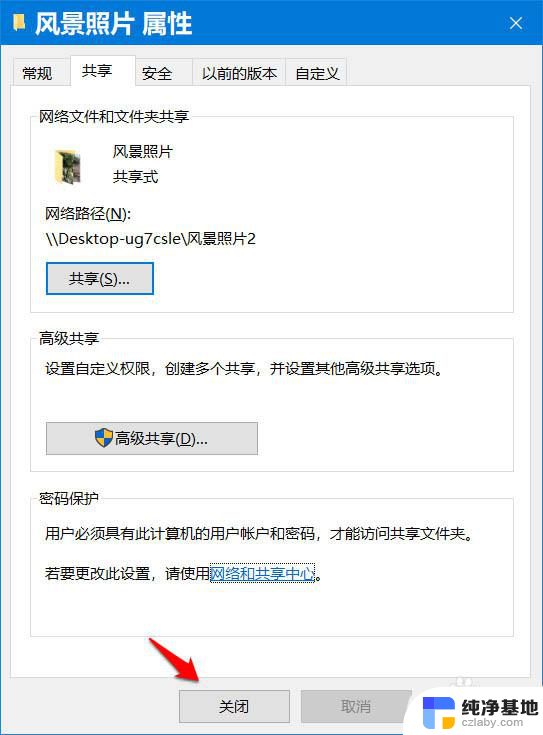
Windows 10系统启用共享文件密码保护
在所有网络展开项中,下滑找到 密码保护的共享,如需要启用共享文件的密码保护,则选择:有密码保护的共享,再点击:保存更改。
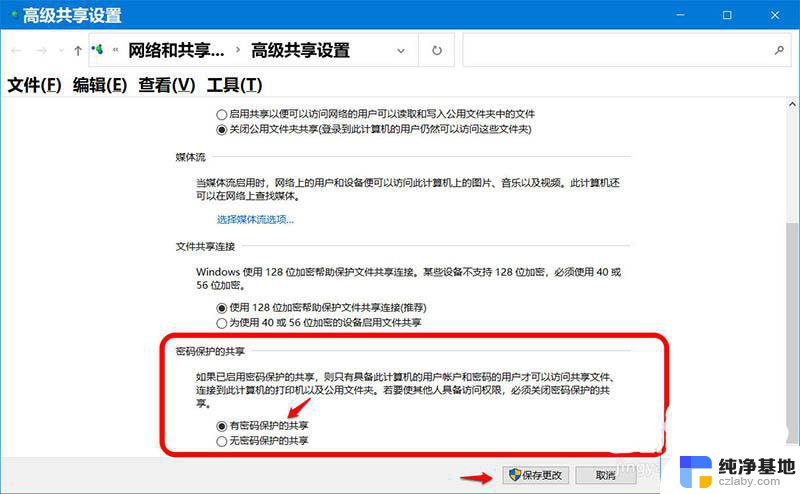
回到 风景照片 属性窗口,点击【关闭】退出设置。
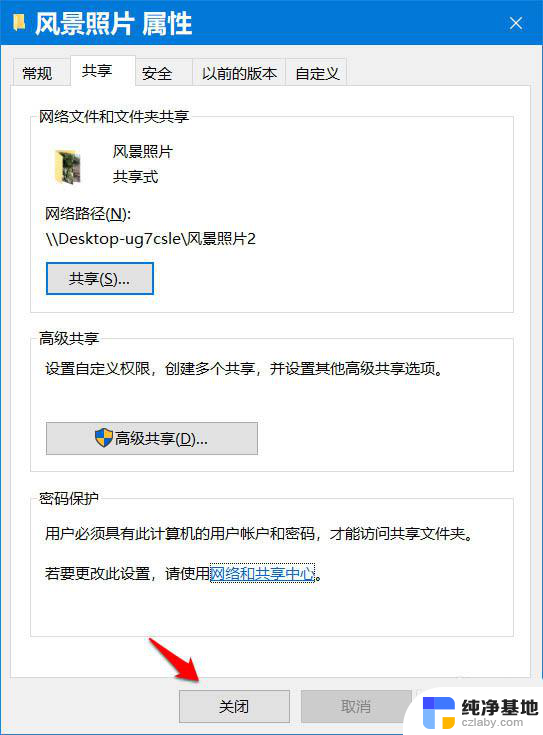
Win10管理员登录密码忘记了怎么重置?
win10中eplan出现密码狗不可用怎么办?
win10怎么设置登录密码保证电脑安全性?
以上就是win10共享关闭密码保护的全部内容,碰到同样情况的朋友们赶紧参照小编的方法来处理吧,希望能够对大家有所帮助。